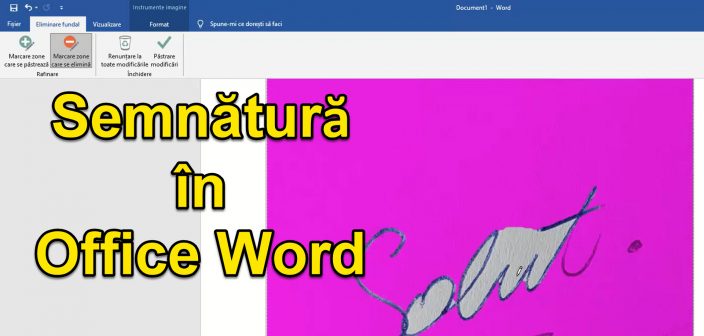
Hướng dẫn Chữ ký cho Tài liệu trong Office Word nói về điều gì?
Trong video hướng dẫn Signature for Documents trong Office Word, tôi sẽ chỉ cho bạn cách bạn có thể tạo chữ ký để sử dụng khi ký các tài liệu được tạo hoặc chỉnh sửa trong Office Word.
Tại sao chúng ta cần một chữ ký điện tử ba chiều như vậy?
Khi công việc ngày càng trở nên căng thẳng hơn trên mạng, các tài liệu được lưu hành nhiều hơn qua internet và đó là lý do tại sao chúng ta cần một phương pháp để viết chữ ký của mình trên các tài liệu.
Thông thường, chúng ta cần một chữ ký như vậy để chuyển nhanh hơn và tiết kiệm giấy.
Làm cách nào để tôi thường ký các tài liệu được tạo trong Office Word?
Để một tài liệu có giá trị pháp lý 100%, nó phải được ký bằng tay.
Khi tôi nói chữ ký thủ công, ý tôi là tạo tài liệu trong Office Word, in nó, ký nó, sau đó quét và gửi nó.
Đó là, trên phiên bản cổ điển, chúng tôi thực hiện một số bước, tiêu tốn giấy mực và cuối cùng chúng tôi gửi một bản quét khác.
Đơn giản hóa quy trình ký và quét tài liệu
Thay vì tự làm phức tạp tất cả các bước tạo tài liệu, in, ký và quét, sau đó gửi đi, chúng tôi có thể đơn giản hóa quy trình này rất nhiều.
chúng tôi chỉ quét một lần chữ ký mà chúng tôi sử dụng trong quá trình tạo tài liệu và cuối cùng tất cả những gì còn lại là gửi nó đến tài liệu.
Ưu điểm của phương pháp đơn giản hóa quy trình ký kết
Ưu điểm của các phương pháp đơn giản để ký tài liệu Office Word là:
- Tiết kiệm thời gian, bạn không phải trải qua nhiều bước nữa
- Tiết kiệm mực và giấy (cứu lấy hành tinh)
- Cuối cùng thì tài liệu trông đẹp hơn, bởi vì nó không phải là một bản quét
Cách ký tài liệu trong Office Word
Các bước cần thiết để tạo chữ ký cho tài liệu trong Office Word - chữ ký điện tử viết tay
- Viết chữ ký của bạn trên giấy trắng bằng bút máy hoặc bút có độ tương phản tốt, màu tối
- Cắt hình ảnh chữ ký để chỉ còn lại chữ ký và nhập nó vào PC
- Chụp ảnh hoặc quét với giấy đã ký
- Mở ứng dụng Office Word và tạo một tài liệu mới
- Chèn hình ảnh với chữ ký
- Sử dụng chức năng "xóa hình nền" để xóa nền và điều chỉnh chữ ký bằng cách đánh dấu các khu vực cần giữ lại và những khu vực cần xóa và lưu bằng cách "giữ các thay đổi"
- Khi bạn hoàn thành, nhấp chuột phải vào hình ảnh và "Lưu dưới dạng hình ảnh"
- Bây giờ bạn có một chữ ký với nền trong suốt mà bạn có thể sử dụng trong bất kỳ tài liệu nào, bất kể màu sắc.
Các hướng dẫn khác liên quan đến MS Office và các hướng dẫn khác

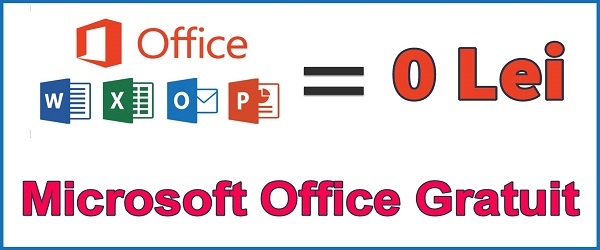
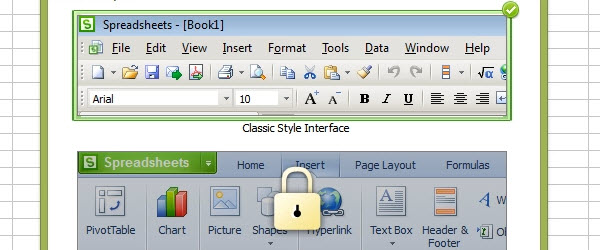
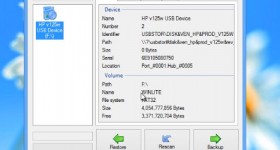







Ở một số nơi ở Bucharest, chúng không hợp lệ… Tôi tin bạn và đánh giá cao những gì bạn làm… nhưng không phải lúc nào cũng như vậy… bạn hoàn toàn đúng và điều đó có vẻ hợp pháp đối với tôi… nhưng những người chỉ đưa ra tiền phạt, thay vì giúp đỡ có ý kiến khác… thật tiếc là không có cuộc Cách mạng… theo đúng nghĩa của những người nổi dậy… không phải như những gì trong năm 89 '…
Pe https://onedrive.live.com Tôi nghĩ rằng không có tùy chọn để loại bỏ nền. Tôi không thể tìm thấy nó. Từ đối với tôi trông khác với những gì trong hướng dẫn. Tôi có phiên bản Microsoft 365 trực tuyến miễn phí
Trong phiên bản trực tuyến miễn phí, không có tùy chọn. Tôi đã sử dụng Office 2019 Professional Plus.